Discord-afbeeldingen die worden weergegeven als bestanden op een Windows-pc
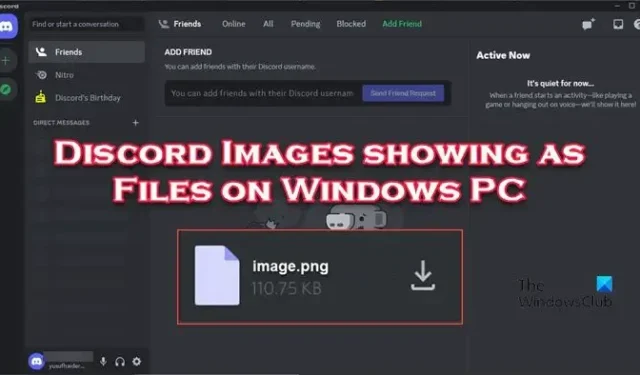
Discord, de Instagram voor gamers, bevat veel fouten, ondanks het feit dat de meeste gebruikers computervaardig zijn. De laatste tijd worden Discords-afbeeldingen weergegeven als bestanden op Windows-computers en dit baart veel gebruikers zorgen. In dit bericht gaan we het hebben over dit probleem en kijken wat er moet worden gedaan om het probleem op te lossen.
Waarom verzendt Discord mijn foto’s als bestanden?
Discord verzendt of toont foto’s als bestanden als de optie tekst en afbeeldingen weergeven in de instellingen van de app is uitgeschakeld. Hoewel het niet de enige reden is, is het wel een van de meest voorkomende. Andere redenen zijn onder meer het verzenden van grote bestanden via internet of een beschadigde afbeelding of onenigheid. Wat de reden ook is, bekijk de oplossingen die in dit bericht worden genoemd om het probleem op te lossen.
Fix Discord-afbeeldingen die worden weergegeven als bestanden op een Windows-pc
De standaardaard van Discord is om afbeeldingen in de vorm van afbeeldingen weer te geven. Of het nu JPG, PNG of een ander formaat is, Discord verandert het formaat niet. Dit is een bijzondere situatie, maar we zullen het rechtzetten. Dus als Discord-afbeeldingen als bestanden op uw computer worden weergegeven, volgt u de onderstaande oplossingen om het probleem op te lossen.
- Schakel tekst- en afbeeldingsvoorbeeld weergeven in
- Comprimeer de afbeelding voordat u deze verzendt
- Probeer een andere afbeelding te verzenden
- App-gegevens wissen
- Installeer Discord opnieuw
Laten we er in detail over praten.
1] Schakel voorbeeldtekst en afbeeldingen weergeven in
Als afbeeldingen worden weergegeven als bestanden in Discord op je computer, zorg er dan voor dat de instellingen voor Tekst en Afbeeldingen zijn geconfigureerd. De instelling om ervoor te zorgen dat afbeeldingen worden weergegeven, is standaard ingeschakeld, maar om de een of andere reden of vanwege een update kan deze worden uitgeschakeld. Volg daarom de onderstaande stappen om de instellingen voor tekst en afbeeldingen te configureren.
- Onenigheid openen.
- Klik op de tandwielknop om de instellingen in te voeren.
- Scroll naar beneden om APP-INSTELLINGEN te bereiken en klik op Tekst en afbeeldingen.
- Schakel de schakelaar van Wanneer geplaatst als koppelingen naar chat in.
Sluit ten slotte de instellingen, start de Discord-clienttoepassing opnieuw en controleer of het probleem is opgelost.
2] Comprimeer de afbeelding voordat u deze verzendt
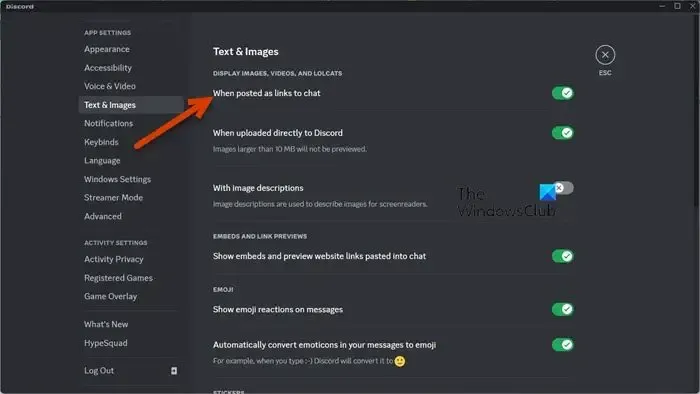
Discord onthoudt zijn gebruikers van het verzenden van grote afbeeldingen. Als u zo’n afbeelding verzendt, is het mogelijk dat Discord het formaat wijzigt. Dus ga je gang en verklein de afbeelding of comprimeer deze. We raden u aan onze gids te raadplegen om te weten wat de beste manier is om afbeeldingen te comprimeren . Hopelijk zal dit het werk voor u doen.
3] Probeer een andere afbeelding te verzenden
Als u dit probleem ondervindt bij het verzenden van een bepaalde afbeelding, probeer dan een andere afbeelding te verzenden. Het verzenden van een andere afbeelding wordt gedaan om te controleren of de afbeelding beschadigd is. Als u concludeert dat de afbeelding niet beschadigd is, gaat u verder met de volgende oplossing. Als de afbeelding echter beschadigd is, gebruik dan een van de freeware om de beschadigde afbeelding te herstellen .
4] Wis app-gegevens
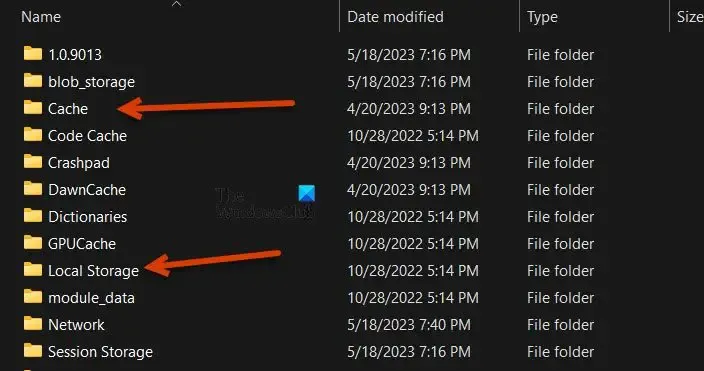
Reden voor deze eigenaardigheid kunnen corrupte app-gegevens zijn. Deze corruptie kan het gevolg zijn van een onvolledige download van updates of een probleem tijdens het installatieproces. Ongeacht de oorzaak, het is de bedoeling dat we de cache en app-gegevens uit de bestandsverkenner verwijderen. We kunnen dan weer inloggen en ons probleem is opgelost.
Sluit Discord volledig voordat u de cache verwijdert. Niet alleen door op het sluitpictogram te klikken, maar ook door Taakbeheer.
Om hetzelfde te doen, opent u Uitvoeren en gaat u naar de volgende locatie.
%AppData%
Dubbelklik op de discord- map om deze te openen. Open nu de map Cache. Selecteer alle inhoud door ze te markeren of met de sneltoets Ctrl + A en verwijder ze. Ga terug naar onenigheid, open de map LocalStorage en verwijder alle inhoud. Open ten slotte Discord en controleer of het probleem is opgelost.
5] Installeer Discord opnieuw
Als niets werkt, is uw laatste redmiddel het opnieuw installeren van Discord. Dit is het laatste redmiddel, omdat we niet willen dat je Discord opnieuw opzet. Maar als al het andere niet lukt, verwijdert u Discord volledig en downloadt u vervolgens een nieuwe kopie. Installeer het ten slotte en controleer of het probleem is opgelost.
Hopelijk kunt u het probleem oplossen met de oplossingen die in dit bericht worden genoemd.
Waarom worden Discord-afbeeldingen niet op pc geladen?
Er zijn meerdere redenen waarom Discord geen afbeeldingen kan laden. Een van de meest voorkomende is het ontbreken van een goede internetverbinding. Er zijn andere redenen, zoals storingen in de DNS-configuratie van de computer en privacy-instellingen.



Geef een reactie